FF11公式機能のスクリーンショットは、画面表示を消さないと撮れません。でも表示ごと撮りたい時や、画面表示を消す暇もないこの一瞬を撮りたいときとかあるんです。公式ではフォルダ内に200枚たまるとSSが撮れなくなってしまって困ることがあるんです。
![]() ツール使わせてくださいごめんなさいゆるして。
ツール使わせてくださいごめんなさいゆるして。
保存するファイル名を自由に設定できて便利なKIOKUというキャプチャソフトを使わせていただいています。
ただこれがまた、windows10+FF11という組み合わせで使うのに一苦労だったのでメモしておきます。
〇KIOKU(キャプチャソフト)をダウンロードする
〇KIOKUのレイアウトが崩れているかもしれない問題
〇KIOKUの設定をする
〇KIOKUをWindows10のFF11で使えるようにする
KIOKU(キャプチャソフト)をダウンロードする
フリーソフトです。
動作OSはWindows 10/Vista/XPってなってます。
KIOKUのレイアウトが崩れているかもしれない問題
KIOKUを起動すると、表示が崩れているかもしれません。
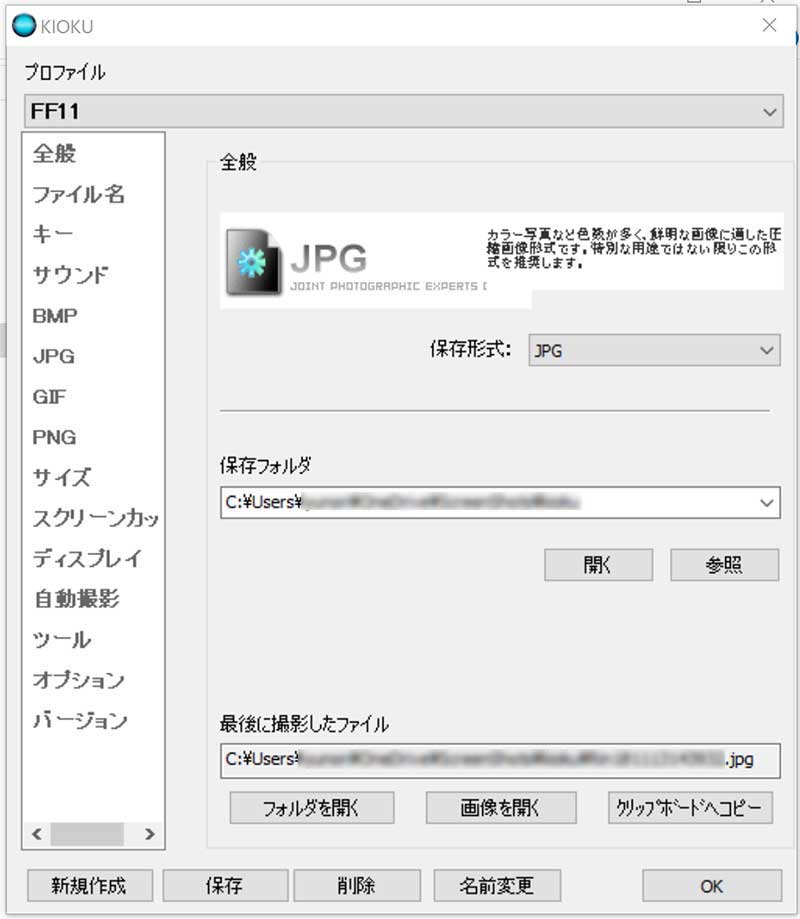
通常
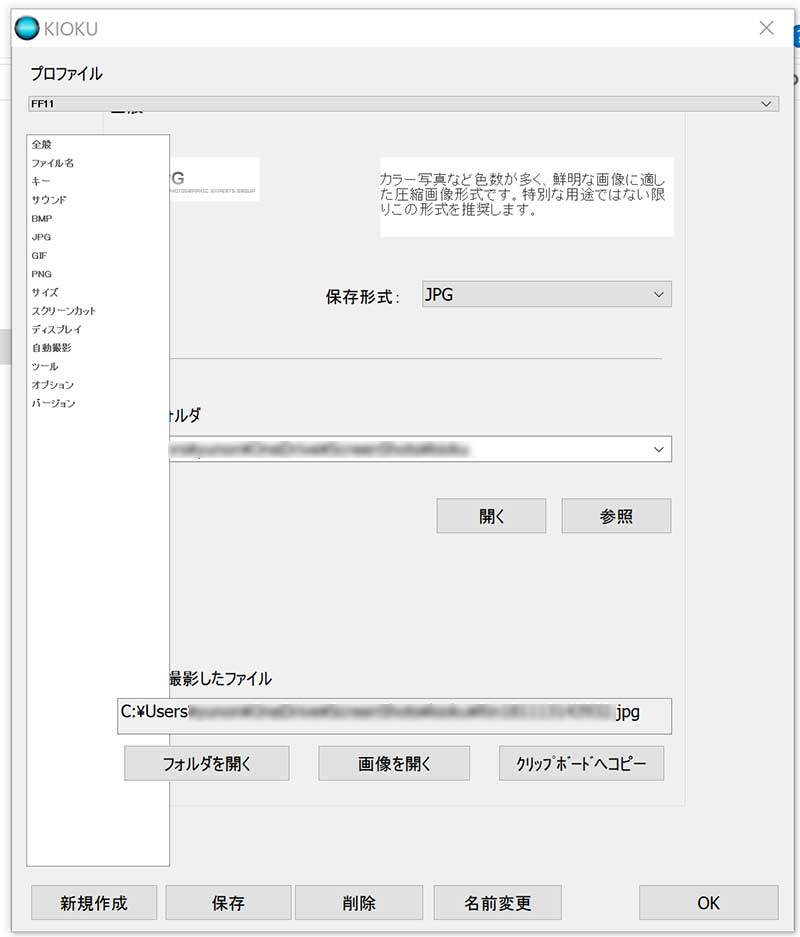
崩れている
高解像度ディスプレイだから崩れちゃってるのかも。
通常状態に修正する方法も見つけたのですが、修正すると今度は画面の4分の1しかキャプチャできなくなるという不具合が発生してしまったので、このまま使うしかありません。
このままでも、少し見づらいだけで、ちゃんと機能するので大丈夫です。
KIOKUの設定をする
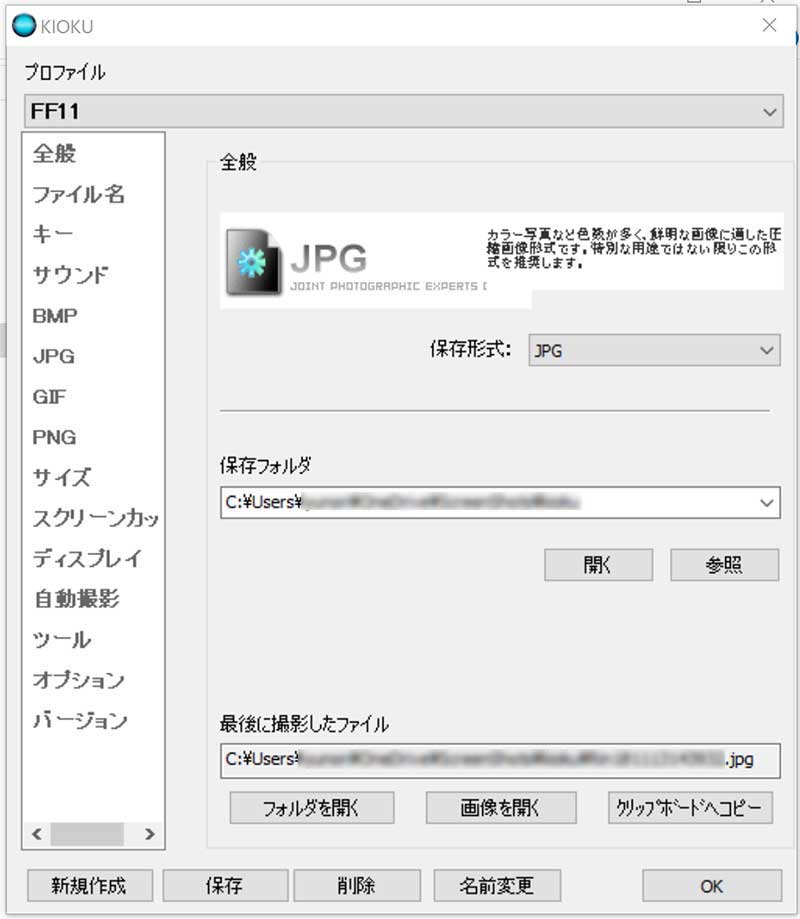
●全般
保存フォルダを好きな場所に設定します。
保存形式はJPGのままでOKだと思います。BMPとかPNGとかすると容量が大きくなっちゃうし。
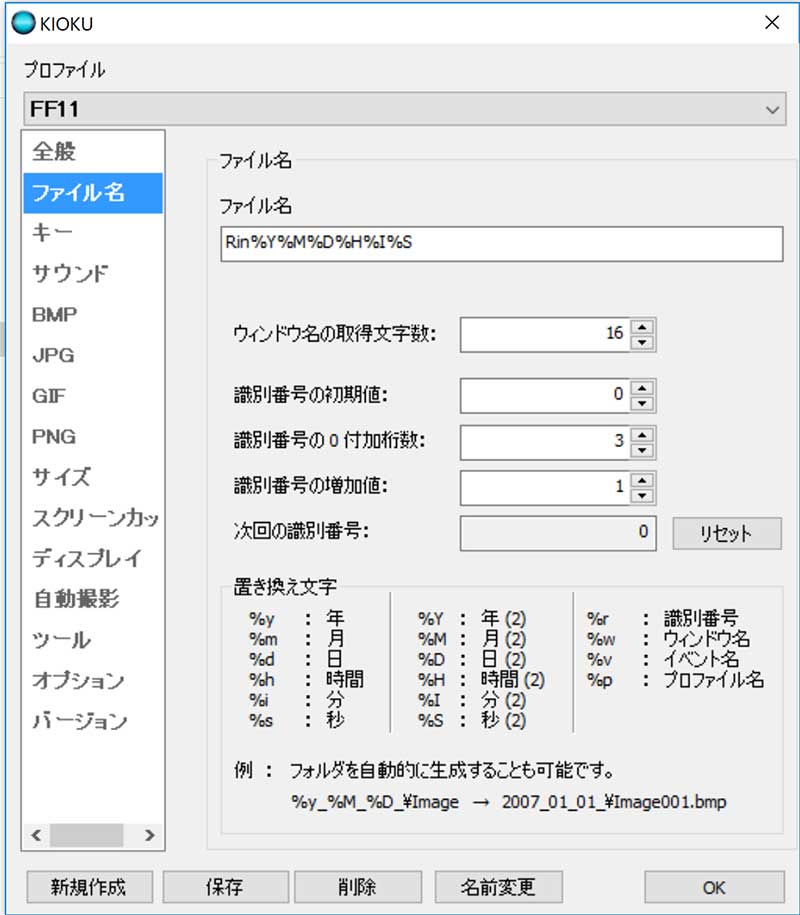
●ファイル名
置き換え文字の所を参考にして、好きなファイル名にしてください。
![]() ここでは私おすすめのファイル名の付け方をご紹介。
ここでは私おすすめのファイル名の付け方をご紹介。
FF11公式機能のスクリーンショットのファイル名は、
キャラ名の頭文字3文字+西暦下2桁+月(2桁)+日(2桁)+時間(2桁)+分(2桁)+秒(2桁)です。
例えば私のキャラで2018年11月14日、午後10時25分41秒にSSを撮ると、
Rin181114222541.jpgになります。
公式と同じルールにすれば、公式機能で撮ったSSと、KIOKUで撮ったSSを同じフォルダに入れたらファイル名で時系列に並んでくれる!!
![]() 便利っすー!!
便利っすー!!
同じルールのファイル名がこちら
(自分のキャラの頭文字3文字)%Y%M%D%H%I%S
例:Rin%Y%M%D%H%I%S
試してみてね。
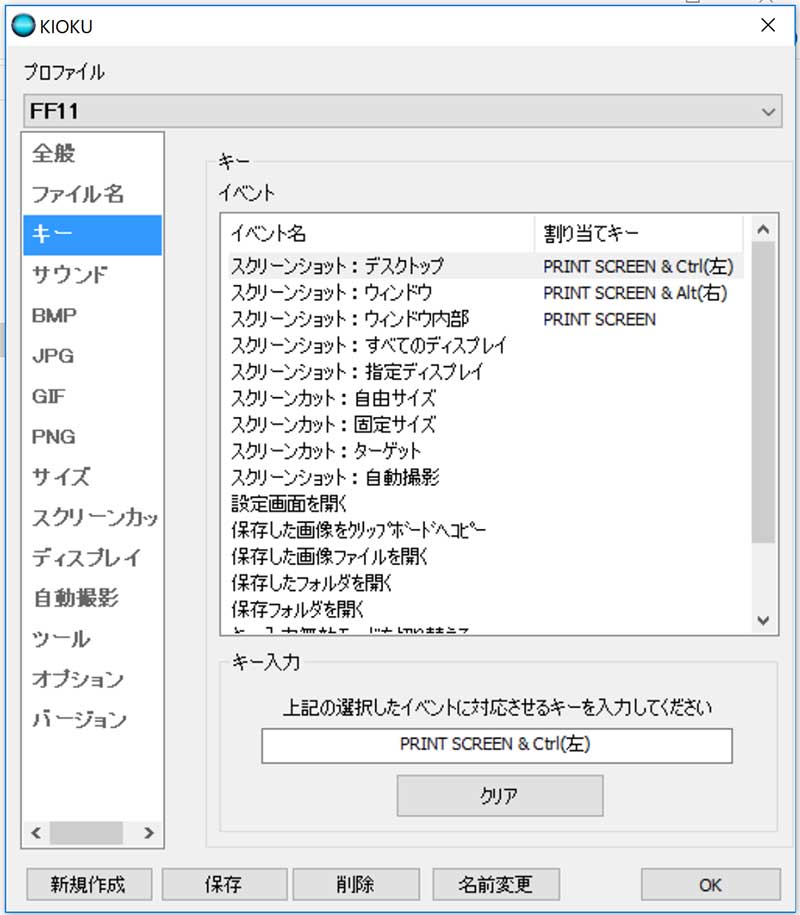
●キー
FF11で使うキーは、「スクリーンショット:ウィンドウ内部」になります。
ここに好きなキーを割り当ててください。
一般的にはPrint Screenかな。
私は、windows10デフォルトのキャプチャ機能と被っちゃったので、Insertキーを割り当ててみました。
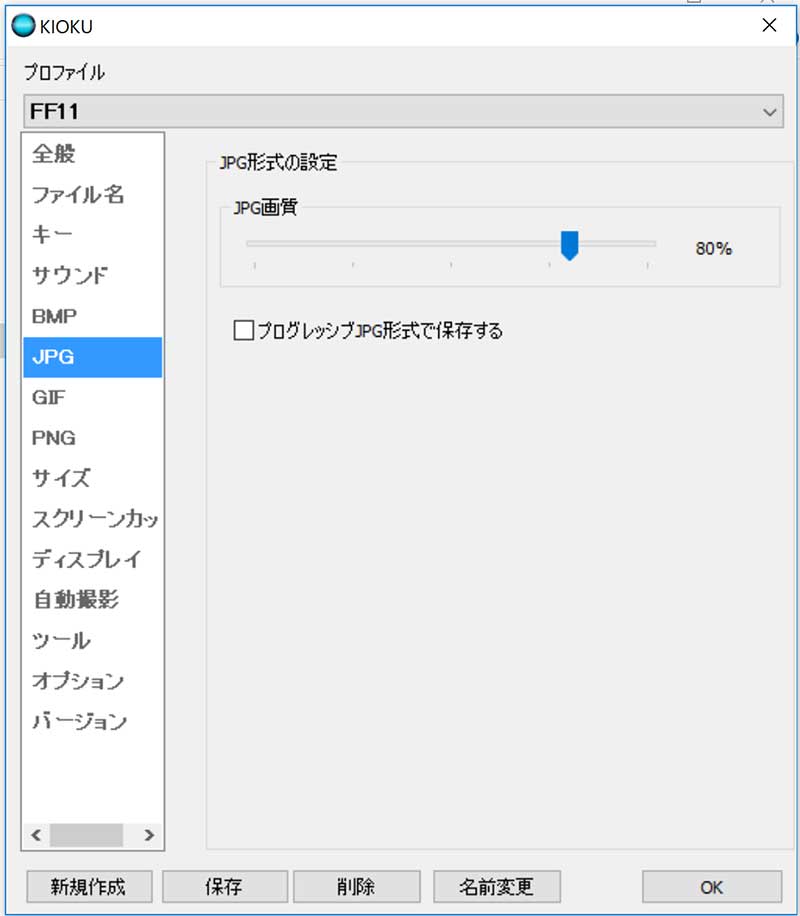
●JPG
画質を選びます。
デフォルトで75でしたが80にしました。
100の方が綺麗になります。60以下はたぶん汚くなっちゃうと思います。
KIOKUをWindows10のFF11で使えるようにする
上までの項目でKIOKUの設定は終わったのですが、このままではFF11で動きません!
デスクトップとかだと動いているのに、FF11で使おうとするとピクリとも動かなくなる。
![]() なんでや!!
なんでや!!
![]() 解決方法見つけたクポ!
解決方法見つけたクポ!
KIOKUを互換モードで動かす。
kioku.exeを右クリック>プロパティ>互換性タブ
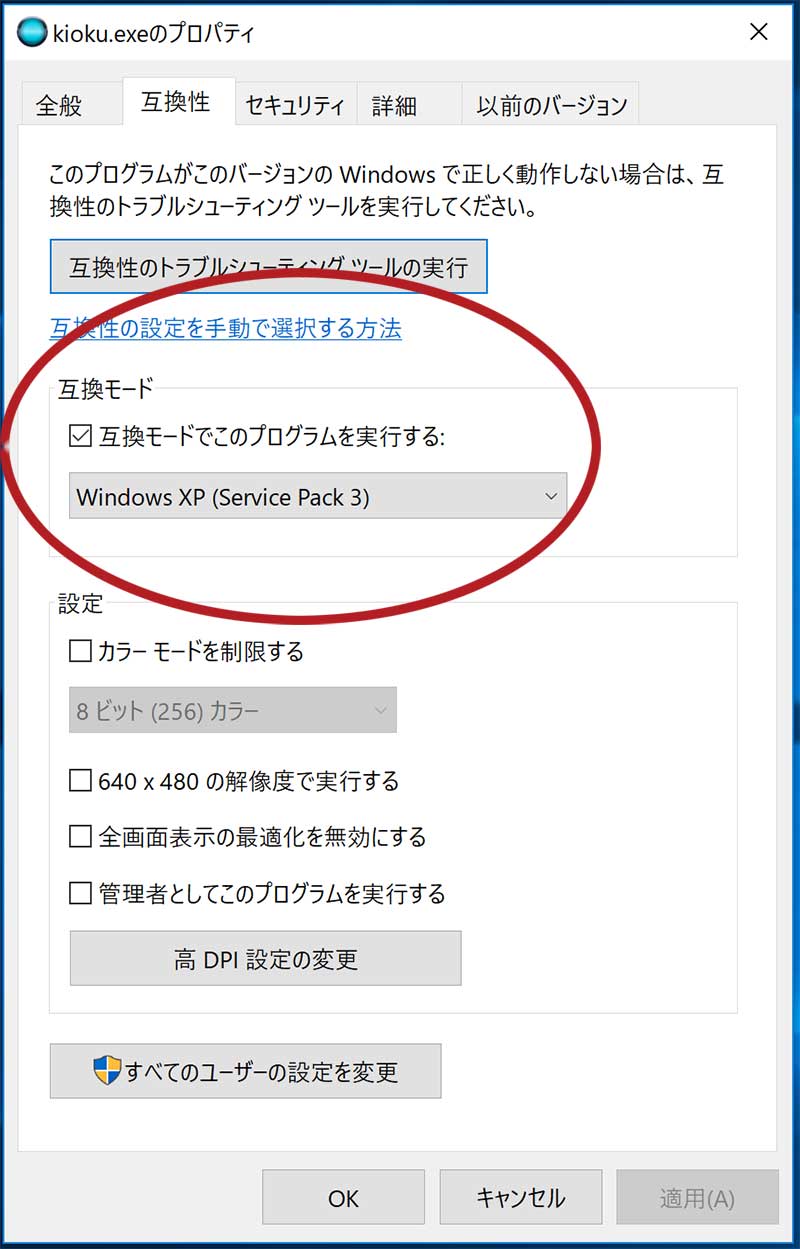
互換モードでこのプログラムを実行するにチェックをして、
Windows XP (Service Pack 3)を選択。
Windows7でも8でもダメでした。XPを選んでください。
![]() これで動いたクポ。
これで動いたクポ。
![]() 写真バシャバシャ撮るぜバシャバシャひゃっふー!
写真バシャバシャ撮るぜバシャバシャひゃっふー!